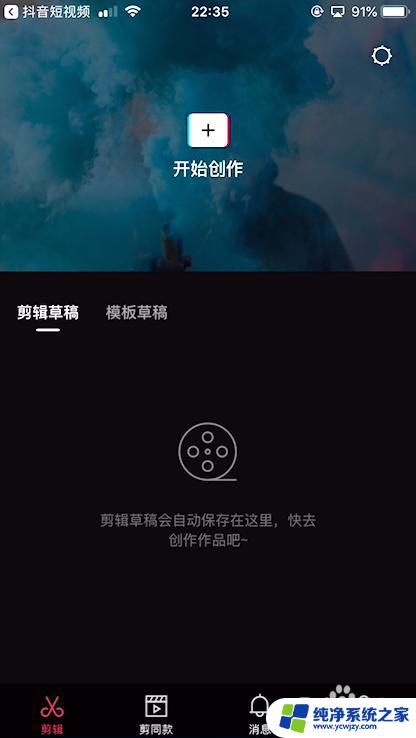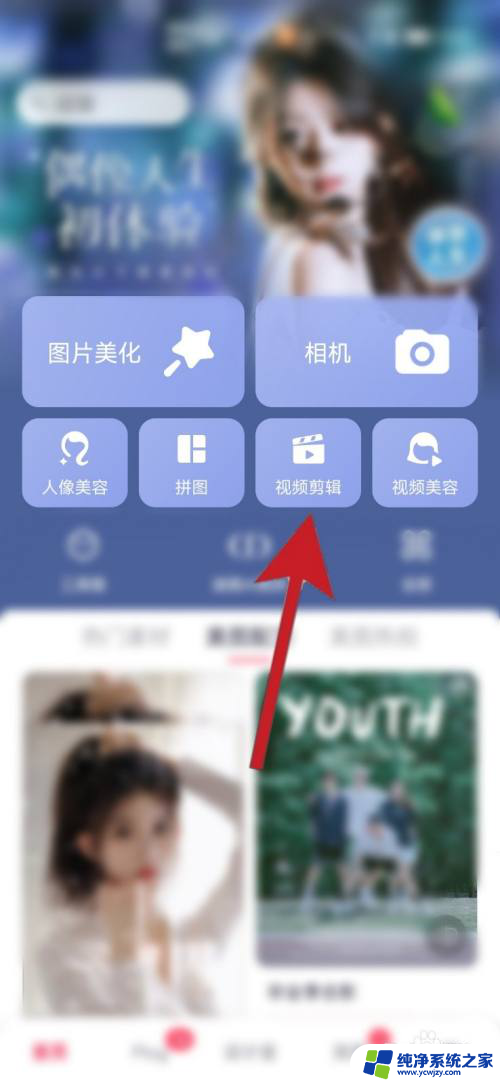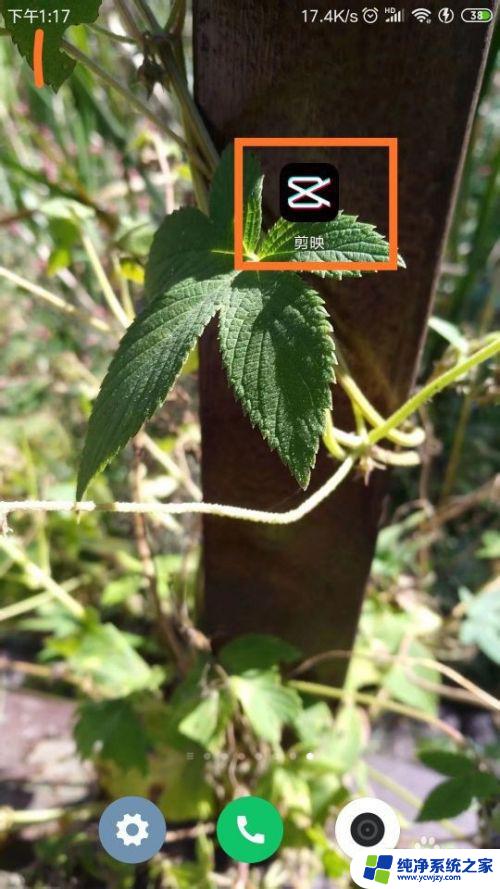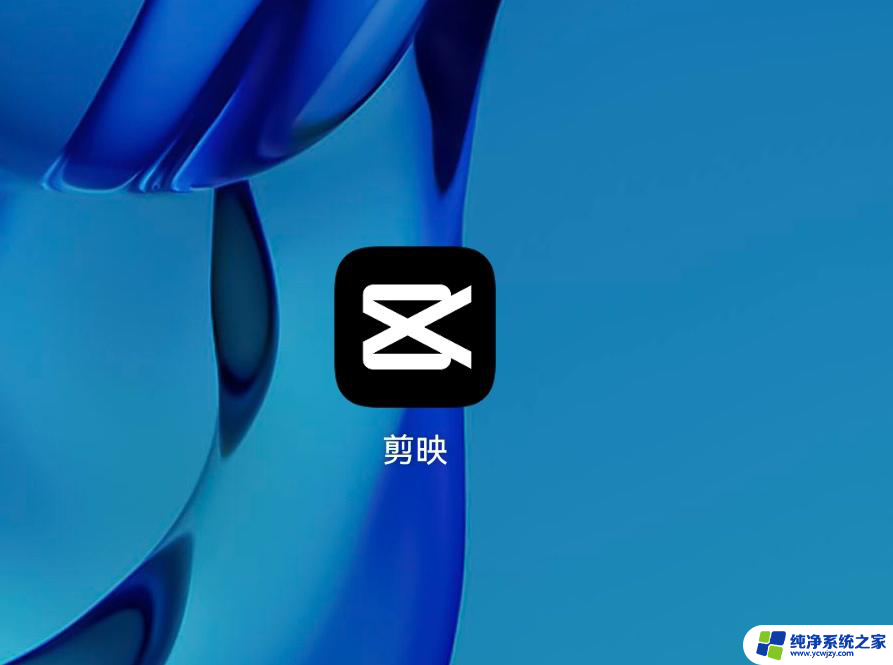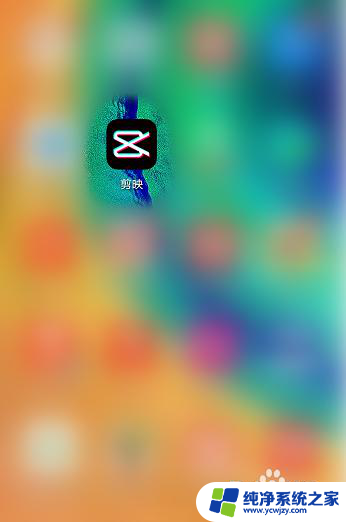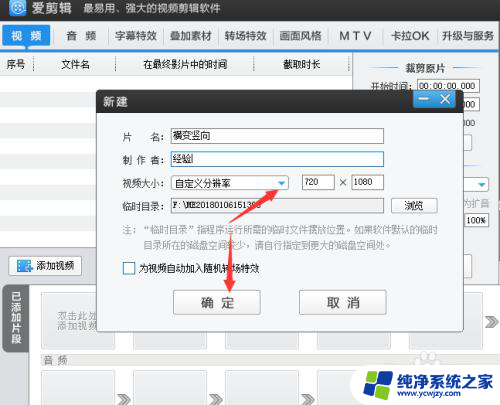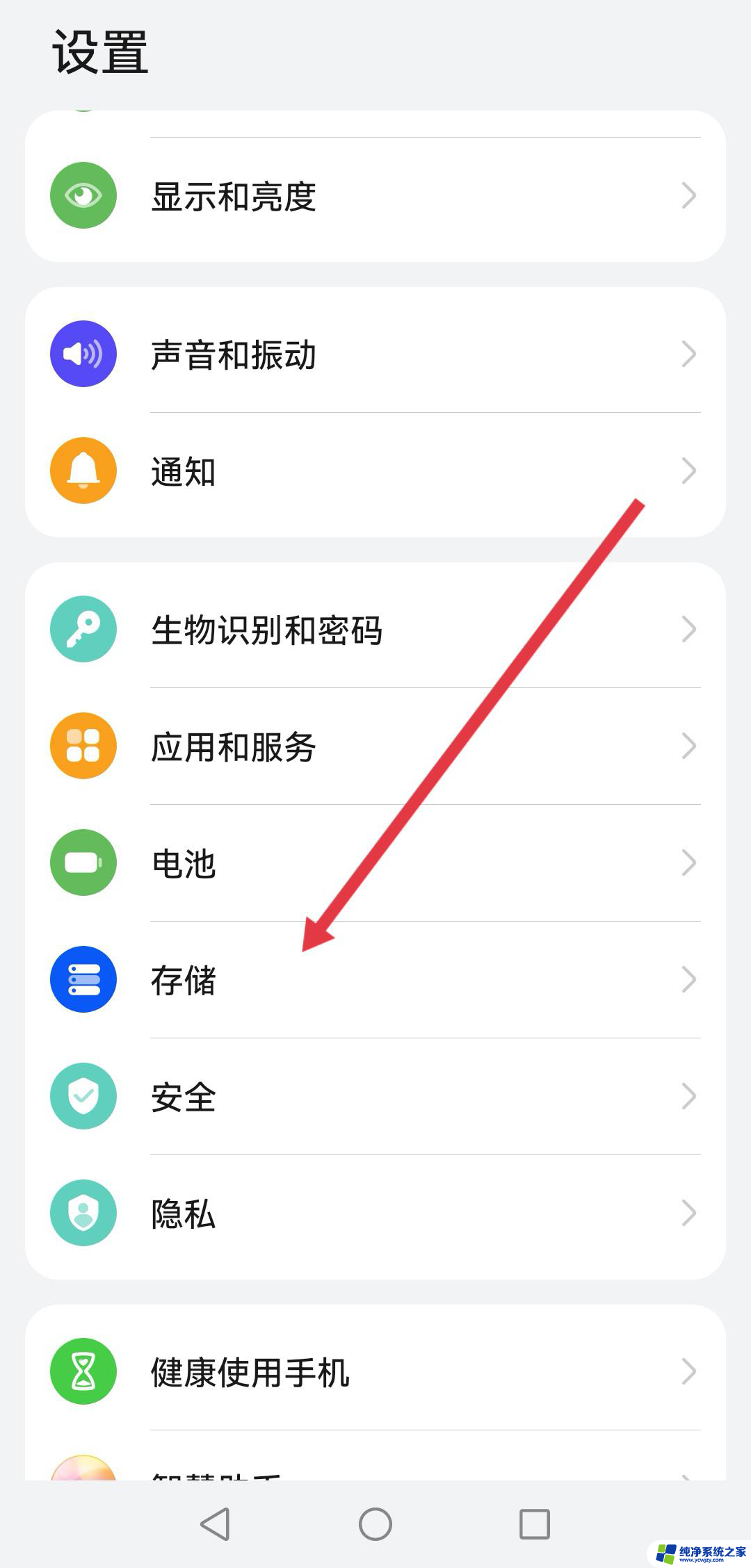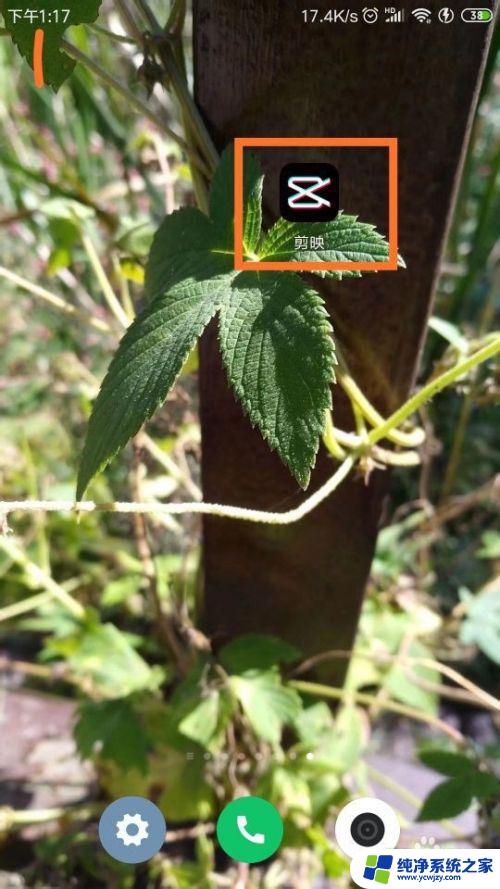竖屏视频怎么剪辑成全屏 剪映视频全屏设置方法
更新时间:2023-10-15 15:49:14作者:xiaoliu
竖屏视频怎么剪辑成全屏,在当今社交媒体充斥着各种精彩的竖屏视频的时代,如何将竖屏视频剪辑成全屏成为了许多人的热门话题,幸运的是我们有剪映这款强大的视频剪辑工具,它为我们提供了一种简单而有效的方法来实现这个目标。在剪映中通过一些简单的操作,我们可以将竖屏视频转化为全屏,让观看者能够全程享受到视频的精彩内容。接下来我们将介绍一些剪映视频全屏设置的方法,帮助大家快速上手,让你的竖屏视频焕发全新的魅力!
操作方法:
1.找到下载好的剪映软件并打开。
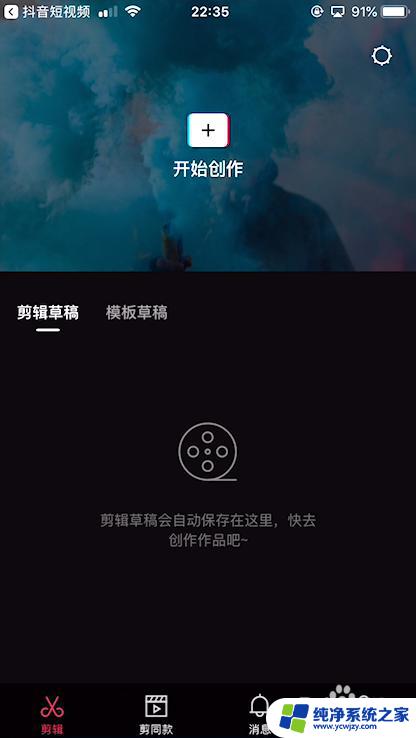
2.点击开始创作按钮。
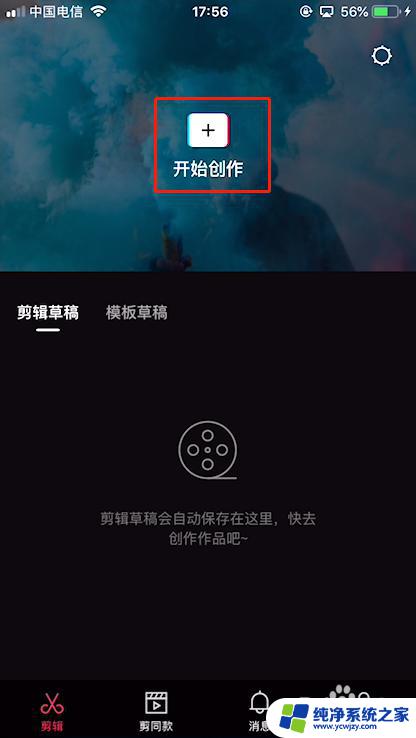
3.选择视频素材并点击添加到项目按钮。
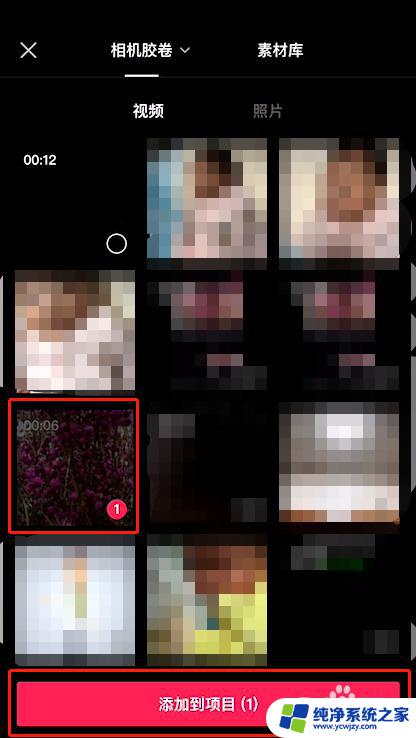
4.向左滑动底部功能栏找到比例按钮,并点击。
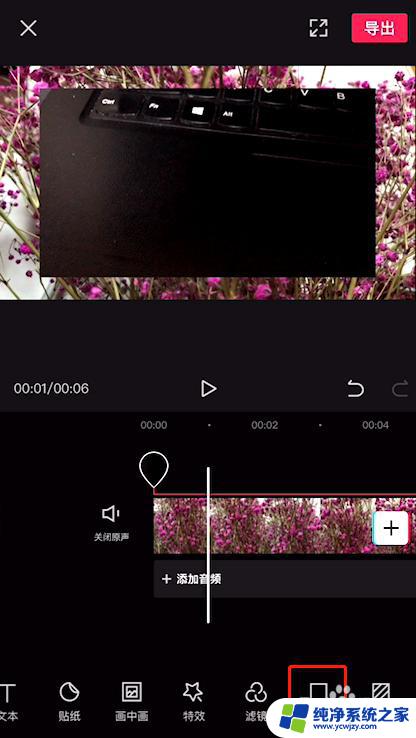
5.将比例设置为9:16,最后点击左侧返回按钮即可。
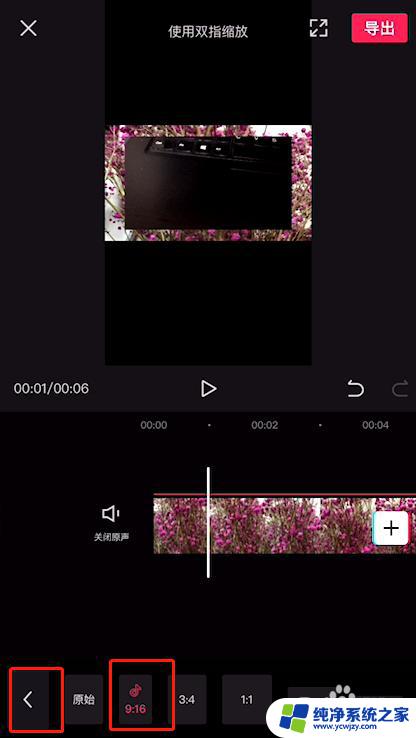
6.选中视频素材,在上方展示区域。,用手指拉伸视频大小。使其满屏播放。这样剪辑出来的视频就可以全屏播放了。
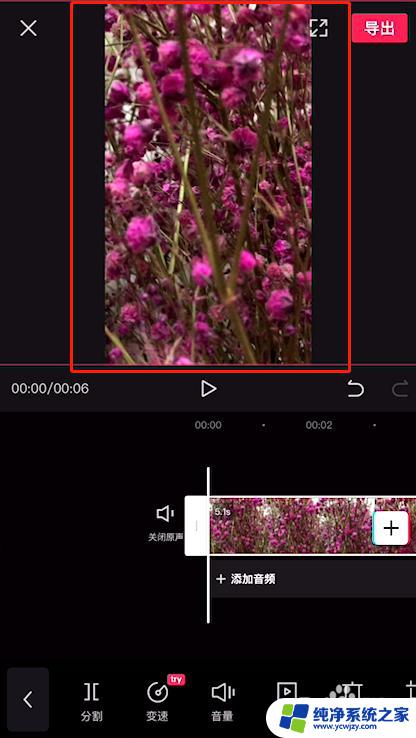
以上是将竖屏视频剪辑为全屏的方法,如果您也遇到了这种情况,可以按照本文所述的步骤解决,希望这篇文章对大家有所帮助。